语音关闭了在哪里开启 win10系统麦克风被关闭了怎么打开
更新时间:2024-05-11 12:41:04作者:yang
在使用Win10系统时,有时候会遇到麦克风被关闭的情况,导致语音功能无法正常使用,这时候就需要找到在哪里开启麦克风的设置,重新打开麦克风功能。通常可以在系统设置中找到相关选项,或者在应用程序的设置中进行调整。只要按照正确的步骤操作,很快就可以解决麦克风关闭的问题,恢复语音功能的正常使用。
步骤如下:
1.依次点击【开始】按钮>>【设置】选项。
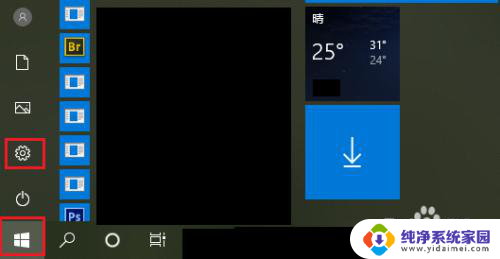
2.点击【隐私】。
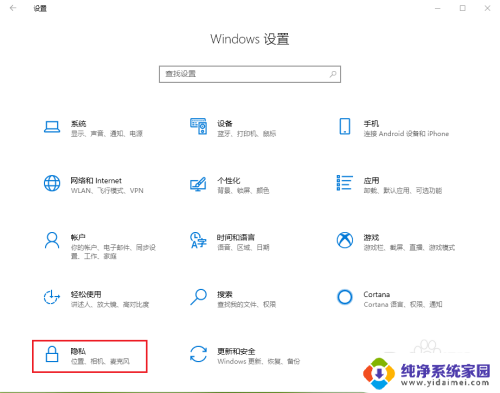
3.点击【麦克风】。
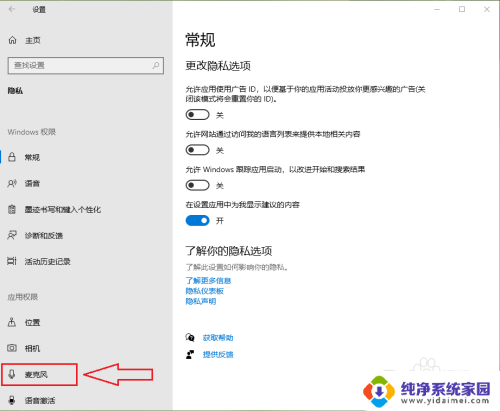
4.点击【更改】。
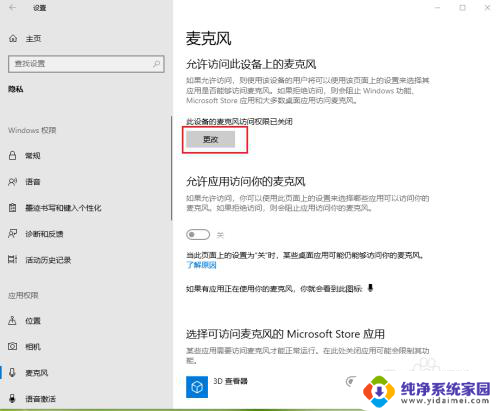
5.点击”此设备的麦克风访问权限“下面的开关。
注意:开关显示”关“,表示禁用麦克风;开关显示”开“,表示可以使用麦克风。
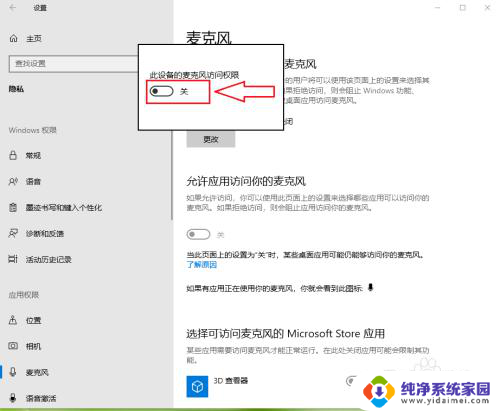
6.设置完成。
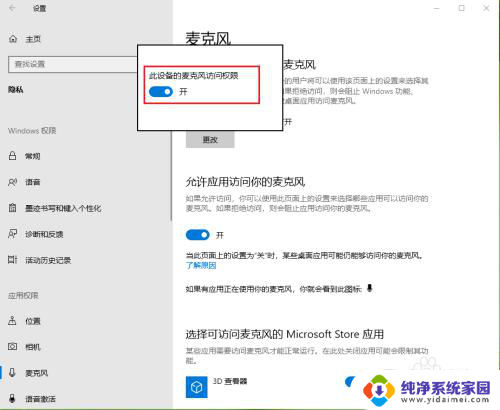
以上就是语音关闭了在哪里开启的全部内容,如果遇到这种情况,你可以按照以上步骤解决,非常简单快速。
语音关闭了在哪里开启 win10系统麦克风被关闭了怎么打开相关教程
- 电脑语音怎么打开麦克风 win10怎么设置麦克风开启
- 在哪里打开麦克风权限 win10开启麦克风权限的步骤
- 怎么关闭麦克风声音 Win10麦克风静音设置
- 电脑上怎么开启麦克风权限 win10麦克风权限在哪里调整
- 麦克风功能在哪打开 win10麦克风开启方法
- win10打印机服务开启打开不了 win10打印服务关闭了怎么开启
- win10语音声音小 Win10系统麦克风声音调整不了怎么办
- win10系统关闭更新在哪里 怎样关闭Win10系统的自动更新功能
- win10系统如何关闭开机启动项 win10开机自启动怎么关闭
- 麦克风设置关闭 Win10笔记本如何禁用麦克风
- 怎么查询电脑的dns地址 Win10如何查看本机的DNS地址
- 电脑怎么更改文件存储位置 win10默认文件存储位置如何更改
- win10恢复保留个人文件是什么文件 Win10重置此电脑会删除其他盘的数据吗
- win10怎么设置两个用户 Win10 如何添加多个本地账户
- 显示器尺寸在哪里看 win10显示器尺寸查看方法
- 打开卸载的软件 如何打开win10程序和功能窗口